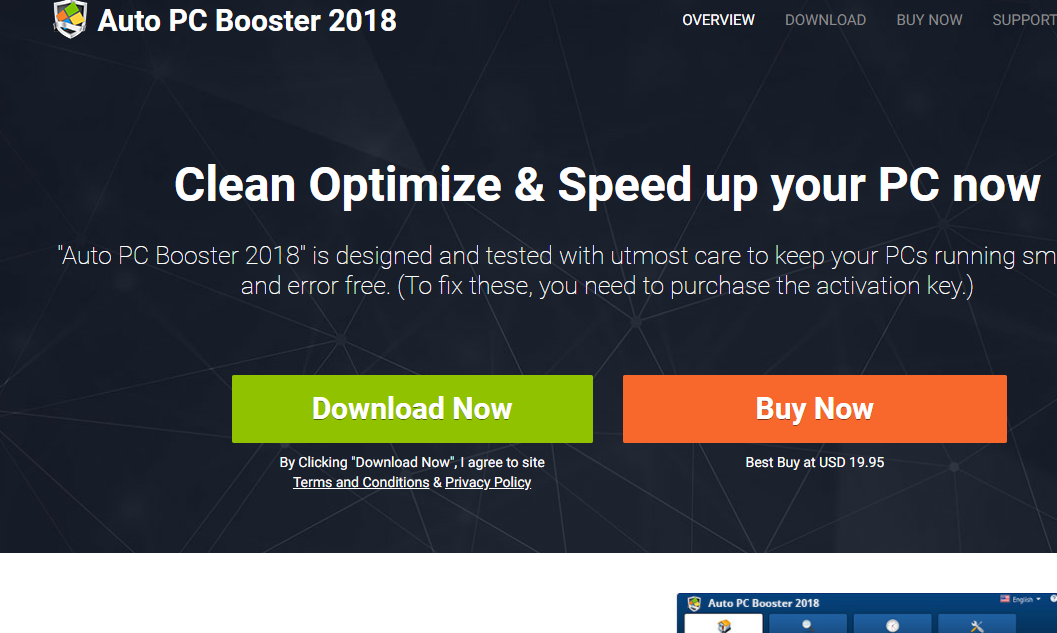 Questo post è stato fatto per spiegare ciò che è Auto PC Booster 2018 e come rimuoverlo definitivamente dal sistema informatico.
Questo post è stato fatto per spiegare ciò che è Auto PC Booster 2018 e come rimuoverlo definitivamente dal sistema informatico.
Auto PC Booster 2018 è un software potenzialmente indesiderato che viene pubblicizzato come uno strumento utile e legittima. Essa tenta di costringere gli utenti a pagare per una licenza completa per l'applicazione. Allo stesso tempo, si dirotta dati personali sensibili.

Sommario minaccia
| Nome | Auto PC Booster 2018 |
| Tipo | Potenzialmente indesiderati Programma / Registro Falso Pulizia App |
| breve descrizione | Può far finta di pulire i vostri errori di registrazione e la velocità del computer, ma in realtà il suo obiettivo può essere solo per ottenere di pagare un sacco per la sua versione completa. |
| Sintomi | Rallentamento delle prestazioni del vostro computer, più diversi tipi di messaggi pubblicitari che appaiono per iniziare. |
| Metodo di distribuzione | Via installatori in bundle, configurazioni falsi o tramite altri PUP che è già stato installato sul vostro PC. |
| Detection Tool |
Verifica se il tuo sistema è stato interessato da malware
Scarica
Strumento di rimozione malware
|
Esperienza utente | Iscriviti alla nostra Forum per discutere Auto PC Booster 2018. |

Auto PC Booster 2018- Come sono arrivato Si
L'Auto PC Booster 2018 può essere scaricato da un sito specializzato istituito dai suoi sviluppatori. La campagna di distribuzione riportato mostra che al momento la maggior parte degli utenti di computer rapporto per aver ottenuto da lì. Una tattica popolare che viene fatta rispettare con molte minacce simili è la creazione di domini a specchio che tutti i nomi o tentativo simile di impersonare gli indirizzi di noti portali di download.
Il sito principale è stato progettato utilizzando un motore di template. È fatto per assomigliare a software di protezione legittimo e può confondere determinati utenti principianti. Tuttavia uno sguardo più da vicino il sito rivelerà errori di ortografia che sono un segno di allarme essenziale di truffe informatiche.
L'altro metodo di distribuzione si basa sull'utilizzo di la consegna del carico utile. Ci sono due istanze popolari che sono diventati popolari negli ultimi due anni:
- Bundle Installatori - Il Booster Auto PC 2018 può essere integrato in vari installatori software di software popolare che sono frequentemente utilizzate dalla maggior parte degli utenti di computer. Di solito le applicazioni mirate sono suite creatività, utilità di sistema o giochi per computer. Il carico utile distribuito è installato al loro fianco. Di solito sono fatti prendendo i file di installazione orinal dai rivenditori ufficiali e modificarli con il codice addizionale.
- Gli script del documento - Il Booster Auto PC 2018 può essere consegnato utilizzando script incorporati nei documenti di tipo diverso: presentazioni, documenti di testo e fogli di calcolo ricchi. Una volta che si aprono una richiesta di notifica sembra che chiede agli utenti di abilitare gli script incorporati (macro). Se questo è fatto l'applicazione viene installata automaticamente.
Può anche essere consegnata usando browser hijacker - sono pericolose plugin del browser web che di solito sono fatti in modo da reindirizzare gli utenti a una pagina di malware. Sono fatti compatibile con le applicazioni più popolari (Mozilla Firefox, Google Chrome, Safari, Opera, Microsoft Edge e Internet Explorer) e la consegna di malware avviene dopo l'infezione iniziale.
L'altro metodo principale si basa sull'utilizzo di mail di spam che contengono riferimenti al Booster Auto PC 2018. Di solito gli operatori utilizzano diversi ingegneria sociale tecniche. Essi possono utilizzare il testo e grafica tratti da servizi web legittimi legittimo e scaricare portali e utilizzarli nei messaggi. L'Auto PC Booster 2018 istanze possono essere allegato direttamente ai messaggi o connesso nei contenuti corpo.

Auto PC Booster 2018 - Attività
L'Auto PC Booster 2018 è un'applicazione potenzialmente indesiderata che di per sé non è considerato un virus o malware. Tuttavia molti rapporti di sicurezza e considerarla una minaccia dannoso che deve essere rimosso.
Si commercializza come donna delle pulizie legittimo e utile che può sbarazzarsi dei problemi del sistema (relative al registro di sistema e l'avvio di Windows), così come il malware e adware. L'applicazione viene pubblicizzato in due versioni - una prova gratuita (prova) la versione e un premio (pagato) opzione. Gli utenti sono costretti a lanciare la versione freeware limitata e scansione loro computer per i segni di eventuali problemi o malware. L'applicazione genera quindi un elenco di elementi che viene mostrato alle vittime. L'analisi delle operazioni della app mostra che nella maggior parte dei casi i risultati possono non rappresentare i migliori risultati possibili.
E 'possibile che il Booster Auto PC 2018 è una versione rimarchiati di un altro software, più precisamente quello chiamato “AutoClean Pro 2018”. Entrambi sono realizzati dalla stessa società “PCVARK Software Pvt. Ltd.” che è registrato in India. E 'ben noto nella comunità di sicurezza per rebranding vari strumenti di ottimizzazione del sistema con prestazioni discutibili. L'analisi dei suoi componenti e modi di operazioni dimostra che combina le funzioni di applicazioni native di Windows come la seguente: MSCONFIG, Agenda, Editor del Registro, Disk Cleaner ed ecc. Sembra che l'Auto PC Booster 2018 è solo un'interfaccia utente grafica. Gli sviluppatori del software hanno configurato in modo tale da produrre segnali di allarme che gli utenti devono acquistare la versione a pagamento.
Un'altra conseguenza pericoloso è il fatto che il software si avvia automaticamente per raccogliere le informazioni sensibili dell'utente. Si è classificata in due tipi secondo l'informativa sulla privacy:
- Informazioni passivo - Le informazioni che il computer e il browser invia automaticamente mentre si sta navigando il nostro sito.
- Informazioni attivo - Raccogliamo indirizzi e-mail quando ti iscrivi alla nostra newsletter & Aggiornamenti.
Il componente di raccolta dati automatizzata come tale può creare un profilo completo degli utenti utilizzando sia cookie e altre tecnologie web. Gli operatori possono indirizzare metriche anonimi che sono utili per l'analisi della loro installazione dell'applicazione - componenti hardware, I valori del sistema operativo e le impostazioni regionali. L'altro tipo è classificato come informazione personale e si compone di dati che possono esporre direttamente l'identità delle vittime. Il motore è programmato nella raccolta del nome vittima, indirizzo, numero di telefono, interessi, posizione, password e credenziali di account.
Un problema di privacy ulteriore è il fatto che l'applicazione può intercettare i cookie provenienti da account di social media come Facebook e Twitter, se gli utenti condividono contenuti dall'applicazione stessa o il suo sito associato e servizi affiliati. Gli analisti riferiscono che molti dei trovato Booster Auto PC 2018 casi innescare contenuti sponsorizzati e gli annunci ad altri software da parte della società.
Una minaccia seria sarebbe l'inclusione di codice malware aggiuntivo con l'applicazione distribuita. Questo può essere fatto da criminali informatici e non gli sviluppatori dell'applicazione stessi.
Alcune delle firme di sicurezza associati con l'applicazione sono i seguenti:
- Artemis!E9B43995E196
- MSIL / GT32SupportGeeks.L
- PUP.Optional.AutoPCBooster
- Program.Unwanted.2681
- Pua.Pcbooster
- Riskware ( dec001801 )
- Suspicious_GEN.F47V0407
- W32 / Deceptor.ZGTZ-2402
- Win32:Malware-gen

Come rimuovere Auto PC Booster 2018 dal computer
Al fine di rimuovere l'applicazione dal sistema del computer, è importante seguire le istruzioni di rimozione qui sotto. Essi sono suddivisi in fasi di asportazione manuale e automatico. Le istruzioni vengono creati anche in un modo che, se non si rimuove Auto PC Booster 2018 manualmente, si può anche provare a farlo automaticamente. Essere informati che gli esperti di sicurezza raccomandano vivamente di rimuovere Auto PC Booster 2018 utilizzando uno scanner avanzato per software indesiderato e malware al fine di garantire pienamente il vostro PC e proteggerlo contro i programmi ingannevoli e altri software intrusivo in futuro automaticamente.
- Windows
- Mac OS X
- Google Chrome
- Mozilla Firefox
- Microsoft Edge
- Safari
- Internet Explorer
- Interrompi i popup push
Come rimuovere Auto PC Booster 2018 da Windows.
Passo 1: Scansione per Auto PC Booster 2018 con lo strumento SpyHunter Anti-Malware



Passo 2: Avvia il PC in modalità provvisoria





Passo 3: Disinstallare Auto PC Booster 2018 e relativo software da Windows
Passaggi di disinstallazione per Windows 11



Passaggi di disinstallazione per Windows 10 e versioni precedenti
Ecco un metodo in pochi semplici passi che dovrebbero essere in grado di disinstallare maggior parte dei programmi. Non importa se si utilizza Windows 10, 8, 7, Vista o XP, quei passi otterrà il lavoro fatto. Trascinando il programma o la relativa cartella nel cestino può essere un molto cattiva decisione. Se lo fai, frammenti di programma vengono lasciati, e che possono portare al lavoro instabile del PC, errori con le associazioni di tipo file e altre attività spiacevoli. Il modo corretto per ottenere un programma dal computer è di disinstallarlo. Per fare questo:


 Seguire le istruzioni di cui sopra e vi disinstallare correttamente maggior parte dei programmi.
Seguire le istruzioni di cui sopra e vi disinstallare correttamente maggior parte dei programmi.
Passo 4: Pulisci tutti i registri, Created by Auto PC Booster 2018 sul PC.
I registri di solito mirati di macchine Windows sono i seguenti:
- HKEY_LOCAL_MACHINE Software Microsoft Windows CurrentVersion Run
- HKEY_CURRENT_USER Software Microsoft Windows CurrentVersion Run
- HKEY_LOCAL_MACHINE Software Microsoft Windows CurrentVersion RunOnce
- HKEY_CURRENT_USER Software Microsoft Windows CurrentVersion RunOnce
È possibile accedere aprendo l'editor del registro di Windows e l'eliminazione di tutti i valori, creato da Auto PC Booster 2018 Là. Questo può accadere seguendo la procedura sotto:


 Mancia: Per trovare un valore virus creato, è possibile fare clic destro su di esso e fare clic su "Modificare" per vedere quale file è impostato per funzionare. Se questa è la posizione file del virus, rimuovere il valore.
Mancia: Per trovare un valore virus creato, è possibile fare clic destro su di esso e fare clic su "Modificare" per vedere quale file è impostato per funzionare. Se questa è la posizione file del virus, rimuovere il valore.
Guida alla rimozione video per Auto PC Booster 2018 (Windows).
Sbarazzati di Auto PC Booster 2018 da Mac OS X.
Passo 1: Disinstallare Auto PC Booster 2018 e rimuovere i file e gli oggetti correlati





Il Mac ti mostrerà un elenco di elementi che si avvia automaticamente quando si accede. Cercare eventuali applicazioni sospette identici o simili a Auto PC Booster 2018. Controllare l'applicazione che si desidera interrompere l'esecuzione automatica e quindi selezionare sul Meno ("-") icona per nasconderlo.
- Vai a mirino.
- Nella barra di ricerca digitare il nome della app che si desidera rimuovere.
- Al di sopra della barra di ricerca cambiare i due menu a tendina per "File di sistema" e "Sono inclusi" in modo che è possibile vedere tutti i file associati con l'applicazione che si desidera rimuovere. Tenete a mente che alcuni dei file non possono essere correlati al app in modo da essere molto attenti che i file si elimina.
- Se tutti i file sono correlati, tenere il ⌘ + A per selezionare loro e poi li di auto "Trash".
Nel caso in cui non è possibile rimuovere Auto PC Booster 2018 via Passo 1 sopra:
Nel caso in cui non è possibile trovare i file dei virus e gli oggetti nelle applicazioni o altri luoghi che abbiamo sopra riportati, si può cercare manualmente per loro nelle Biblioteche del Mac. Ma prima di fare questo, si prega di leggere il disclaimer qui sotto:



Puoi ripetere la stessa procedura con il seguente altro Biblioteca directory:
→ ~ / Library / LaunchAgents
/Library / LaunchDaemons
Mancia: ~ è lì apposta, perché porta a più LaunchAgents.
Passo 2: Ricercare e rimuovere Auto PC Booster 2018 file dal tuo Mac
Quando si trovano ad affrontare problemi sul vostro Mac come un risultato di script indesiderati e programmi come Auto PC Booster 2018, il modo consigliato di eliminare la minaccia è quello di utilizzare un programma anti-malware. SpyHunter per Mac offre funzionalità di sicurezza avanzate insieme ad altri moduli che miglioreranno la sicurezza del tuo Mac e la proteggeranno in futuro.
Guida alla rimozione video per Auto PC Booster 2018 (Mac)
Rimuovere Auto PC Booster 2018 da Google Chrome.
Passo 1: Avvia Google Chrome e apri il menu a discesa

Passo 2: Spostare il cursore sopra "Strumenti" e poi dal menu esteso scegliere "Estensioni"

Passo 3: Dal aperto "Estensioni" menu di individuare l'estensione indesiderata e fare clic sul suo "Rimuovere" pulsante.

Passo 4: Dopo l'estensione viene rimossa, riavviare Google Chrome chiudendo dal rosso "X" pulsante in alto a destra e iniziare di nuovo.
Cancella Auto PC Booster 2018 da Mozilla Firefox.
Passo 1: Avviare Mozilla Firefox. Aprire la finestra del menu:

Passo 2: Selezionare il "Componenti aggiuntivi" icona dal menu.

Passo 3: Selezionare l'estensione indesiderata e fare clic su "Rimuovere"

Passo 4: Dopo l'estensione viene rimossa, riavviare Mozilla Firefox chiudendo dal rosso "X" pulsante in alto a destra e iniziare di nuovo.
Disinstallare Auto PC Booster 2018 da Microsoft Edge.
Passo 1: Avviare il browser Edge.
Passo 2: Apri il menu a tendina facendo clic sull'icona nell'angolo in alto a destra.

Passo 3: Dal menu a discesa selezionare "Estensioni".

Passo 4: Scegli l'estensione dannosa sospetta che desideri rimuovere, quindi fai clic sull'icona a forma di ingranaggio.

Passo 5: Rimuovere l'estensione dannosa scorrendo verso il basso e quindi facendo clic su Disinstalla.

Rimuovere Auto PC Booster 2018 da Safari
Passo 1: Avvia l'app Safari.
Passo 2: Dopo avere posizionato il cursore del mouse nella parte superiore dello schermo, fai clic sul testo di Safari per aprire il suo menu a discesa.
Passo 3: Dal menu, clicca su "Preferenze".

Passo 4: Dopo di che, seleziona la scheda "Estensioni".

Passo 5: Fare clic una volta sulla estensione che si desidera rimuovere.
Passo 6: Fare clic su "Disinstalla".

Una finestra pop-up che chiede conferma per disinstallare l'estensione. Selezionare 'Uninstall' di nuovo, e il Booster Auto PC 2018 saranno rimossi.
Elimina Auto PC Booster 2018 da Internet Explorer.
Passo 1: Avviare Internet Explorer.
Passo 2: Fare clic sull'icona a forma di ingranaggio denominata "Strumenti" per aprire il menu a discesa e selezionare "Gestisci componenti aggiuntivi"

Passo 3: Nella finestra "Gestisci componenti aggiuntivi".

Passo 4: Seleziona l'estensione che desideri rimuovere, quindi fai clic su "Disabilita". Una finestra pop-up apparirà per informarvi che si sta per disattivare l'estensione selezionata, e alcuni altri componenti aggiuntivi potrebbero essere disattivate pure. Lasciare tutte le caselle selezionate, e fai clic su "Disabilita".

Passo 5: Dopo l'estensione indesiderato è stato rimosso, riavvia Internet Explorer chiudendolo dal pulsante rosso "X" situato nell'angolo in alto a destra e riavvialo.
Rimuovi le notifiche push dai tuoi browser
Disattiva le notifiche push da Google Chrome
Per disabilitare eventuali notifiche push dal browser Google Chrome, si prega di seguire i passi di seguito:
Passo 1: Vai a Impostazioni in Chrome.

Passo 2: In Impostazioni, selezionare “Impostazioni avanzate":

Passo 3: Fare clic su "Le impostazioni del contenuto":

Passo 4: Aperto "notifiche":

Passo 5: Fare clic sui tre punti e scegliere Blocca, Modificare o rimuovere le opzioni:

Rimuovere le notifiche push su Firefox
Passo 1: Vai a Opzioni di Firefox.

Passo 2: Vai alle impostazioni", digitare "notifiche" nella barra di ricerca e fare clic "Impostazioni":

Passo 3: Fai clic su "Rimuovi" su qualsiasi sito in cui desideri che le notifiche vengano eliminate e fai clic su "Salva modifiche"

Interrompi le notifiche push su Opera
Passo 1: In Opera, stampa ALT + P per andare su Impostazioni.

Passo 2: In Setting search, digitare "Contenuto" per accedere alle impostazioni del contenuto.

Passo 3: Notifiche aperte:

Passo 4: Fai lo stesso che hai fatto con Google Chrome (spiegato di seguito):

Elimina le notifiche push su Safari
Passo 1: Apri le preferenze di Safari.

Passo 2: Scegli il dominio da cui ti piacciono i push pop-up e passa a "Negare" da parte di "permettere".
Auto PC Booster 2018-FAQ
What Is Auto PC Booster 2018?
L'Auto PC Booster 2018 la minaccia è adware o virus redirect del browser.
Potrebbe rallentare notevolmente il computer e visualizzare annunci pubblicitari. L'idea principale è che le tue informazioni vengano probabilmente rubate o che più annunci vengano visualizzati sul tuo dispositivo.
I creatori di tali app indesiderate lavorano con schemi pay-per-click per fare in modo che il tuo computer visiti siti Web rischiosi o diversi tipi che potrebbero generare loro fondi. Questo è il motivo per cui non si preoccupano nemmeno dei tipi di siti Web visualizzati negli annunci. Questo rende il loro software indesiderato indirettamente rischioso per il tuo sistema operativo.
What Are the Symptoms of Auto PC Booster 2018?
Ci sono diversi sintomi da cercare quando questa particolare minaccia e anche le app indesiderate in generale sono attive:
Sintomo #1: Il tuo computer potrebbe rallentare e avere scarse prestazioni in generale.
Sintomo #2: Hai delle barre degli strumenti, componenti aggiuntivi o estensioni sui browser Web che non ricordi di aver aggiunto.
Sintomo #3: Vedi tutti i tipi di annunci, come i risultati di ricerca supportati da pubblicità, pop-up e reindirizzamenti per apparire casualmente.
Sintomo #4: Vedi le app installate sul tuo Mac in esecuzione automaticamente e non ricordi di averle installate.
Sintomo #5: Vedi processi sospetti in esecuzione nel tuo Task Manager.
Se vedi uno o più di questi sintomi, quindi gli esperti di sicurezza consigliano di controllare la presenza di virus nel computer.
Quali tipi di programmi indesiderati esistono?
Secondo la maggior parte dei ricercatori di malware ed esperti di sicurezza informatica, le minacce che attualmente possono colpire il tuo dispositivo possono essere software antivirus non autorizzato, adware, browser hijacker, clicker, ottimizzatori falsi e qualsiasi forma di PUP.
Cosa fare se ho un "virus" come Auto PC Booster 2018?
Con poche semplici azioni. Innanzitutto, è imperativo seguire questi passaggi:
Passo 1: Trova un computer sicuro e collegalo a un'altra rete, non quello in cui è stato infettato il tuo Mac.
Passo 2: Cambiare tutte le password, a partire dalle tue password e-mail.
Passo 3: consentire autenticazione a due fattori per la protezione dei tuoi account importanti.
Passo 4: Chiama la tua banca a modificare i dati della carta di credito (codice segreto, eccetera) se hai salvato la tua carta di credito per acquisti online o hai svolto attività online con la tua carta.
Passo 5: Assicurati che chiama il tuo ISP (Provider o operatore Internet) e chiedi loro di cambiare il tuo indirizzo IP.
Passo 6: Cambia il tuo Password Wi-Fi.
Passo 7: (Opzionale): Assicurati di scansionare tutti i dispositivi collegati alla tua rete alla ricerca di virus e ripeti questi passaggi per loro se sono interessati.
Passo 8: Installa anti-malware software con protezione in tempo reale su ogni dispositivo che hai.
Passo 9: Cerca di non scaricare software da siti di cui non sai nulla e stai alla larga siti web di bassa reputazione generalmente.
Se segui questi consigli, la tua rete e tutti i dispositivi diventeranno significativamente più sicuri contro qualsiasi minaccia o software invasivo delle informazioni e saranno privi di virus e protetti anche in futuro.
How Does Auto PC Booster 2018 Lavoro?
Una volta installato, Auto PC Booster 2018 può raccogliere dati utilizzando tracker. Questi dati riguardano le tue abitudini di navigazione sul web, come i siti web che visiti e i termini di ricerca che utilizzi. Viene quindi utilizzato per indirizzarti con annunci pubblicitari o per vendere le tue informazioni a terzi.
Auto PC Booster 2018 possono anche scaricare altro software dannoso sul tuo computer, come virus e spyware, che può essere utilizzato per rubare le tue informazioni personali e mostrare annunci rischiosi, che potrebbero reindirizzare a siti di virus o truffe.
Is Auto PC Booster 2018 Malware?
La verità è che i PUP (adware, browser hijacker) non sono virus, ma potrebbe essere altrettanto pericoloso poiché potrebbero mostrarti e reindirizzarti a siti Web di malware e pagine di truffe.
Molti esperti di sicurezza classificano i programmi potenzialmente indesiderati come malware. Ciò è dovuto agli effetti indesiderati che i PUP possono causare, come la visualizzazione di annunci intrusivi e la raccolta di dati dell'utente senza la conoscenza o il consenso dell'utente.
Informazioni su Auto PC Booster 2018 Ricerca
I contenuti che pubblichiamo su SensorsTechForum.com, questo Booster per PC automatico 2018 guida alla rimozione inclusa, è il risultato di ricerche approfondite, duro lavoro e la dedizione del nostro team per aiutarti a rimuovere lo specifico, problema relativo all'adware, e ripristinare il browser e il sistema informatico.
Come abbiamo condotto la ricerca su Auto PC Booster 2018?
Si prega di notare che la nostra ricerca si basa su un'indagine indipendente. Siamo in contatto con ricercatori di sicurezza indipendenti, grazie al quale riceviamo aggiornamenti quotidiani sugli ultimi malware, adware, e definizioni di browser hijacker.
Inoltre, la ricerca dietro l'Auto PC Booster 2018 la minaccia è supportata da VirusTotal.
Per comprendere meglio questa minaccia online, si prega di fare riferimento ai seguenti articoli che forniscono dettagli informati.


